Прегледник догађаја у Виндовс-у снима управосве што се догађа на вашем систему. Ако се ваш систем активира, ако добијате насумичне позиве или поруке о грешци, Евент Виевер је добро место за почетак истраге. Неће вам указивати на проблем, већ ће вам помоћи да идентификујете шта се можда догађа. Сваки догађај је временски означен, а кратки опис га обично прати. Једно посебно упозорење које би вас могло занимати је брзина процесора ограничена упозорењем о фирмверу система.
Брзина процесора ограничена је системским фирмверима
Потпуни опис овог упозорења изгледа отприлике овако;
Брзина процесора 7 у групи 0 ограничава се фирмвером система. Процесор је у овом стању смањене перформансе 203363 секунди од последњег извештаја.
Број процесора и број групе ће се разликоватииз система у систем, као и временски период. Све што каже да је процесор ограничен постаће алармантно, али поправљање је прилично једноставно.

Подесите брзину процесора у плану напајања
Вашим планом моћи између осталог можете управљатиколико снаге иде вашем процесору. Ако је вредност постављена прениско, на крају имате спор процесор и упозорење „Брзина процесора ограничена је системским фирмверима“.
Кликните десним тастером миша на икону батерије / напајања у системупослужавник. Изаберите „Опције напајања“ из контекстног менија. Кликните на „Промени подешавања плана“ поред тренутног плана напајања. Затим на дну кликните „Промените напредна подешавања напајања“. У прозору са опцијама напајања померите се према доле и проширите поље за управљање напајањем процесора. Провјерите није ли минимално стање процесора на батерији и напајању постављено прениско.
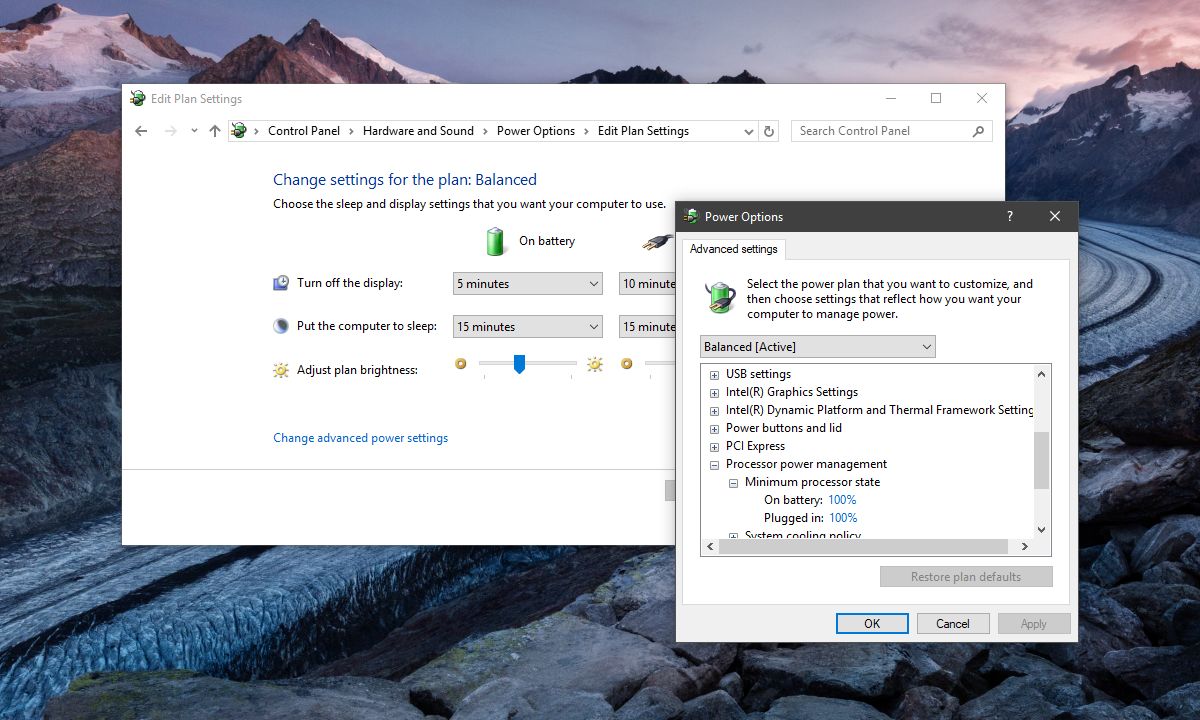
СпеедСтеп технологија
Ово ограничење брзине на одређеном процесорује одлика Интелових чипова за процесоре. Ова функција се зове СпеедСтеп Тецхнологи и омогућава софтверу да ограничи колико енергије ЦПУ може да користи. Горњи исправак у основи је једноставан начин за његово прилагођавање. Ако га желите потпуно искључити, морате то да посетите БИОС вашег система.
Приступите БИОС-у и потражите напредна подешавања напајања или било шта што се назива СпеедСтеп и промените његово стање на Дисаблед. Спремите измене и покрените систем на свом систему.
Иако можете да онемогућите СпеедСтеп технологију саи БИОС-а и Виндовс-а, препоручујемо да се придржавате Виндовс ГУИ-ја да бисте то учинили. Лакше је преокренути, нуди већу контролу, а ако не знате много о свом БИОС-у, мање су шансе да нешто пође по злу.













Коментари